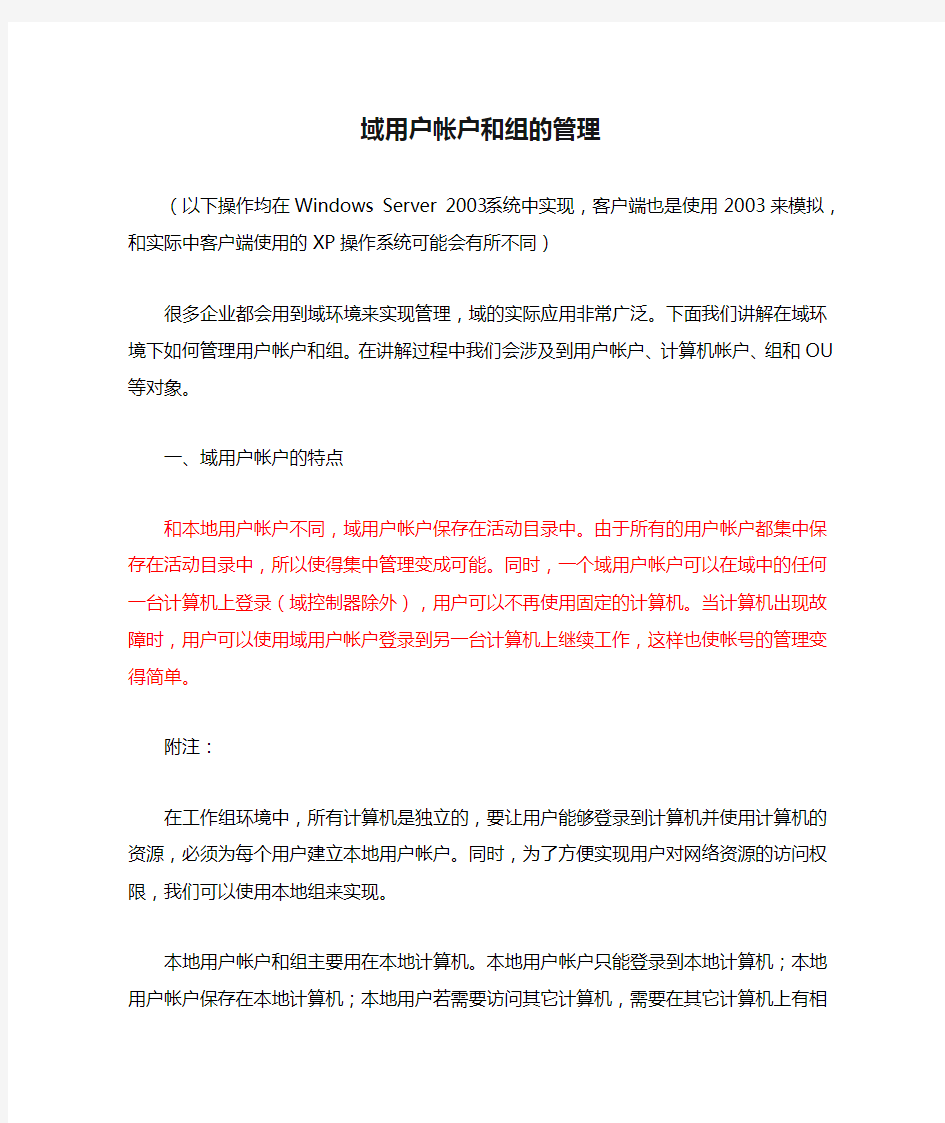
域用户帐户和组的管理
- 格式:docx
- 大小:302.13 KB
- 文档页数:16
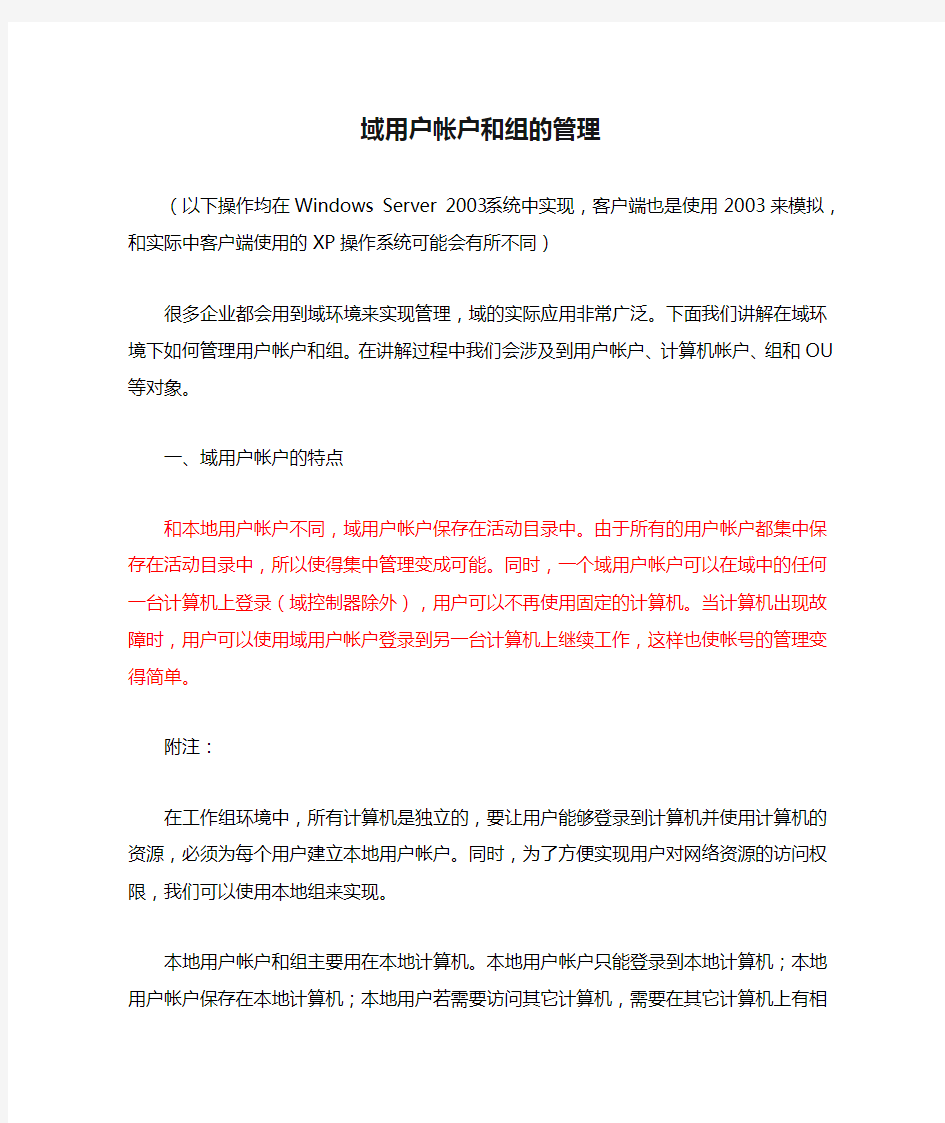
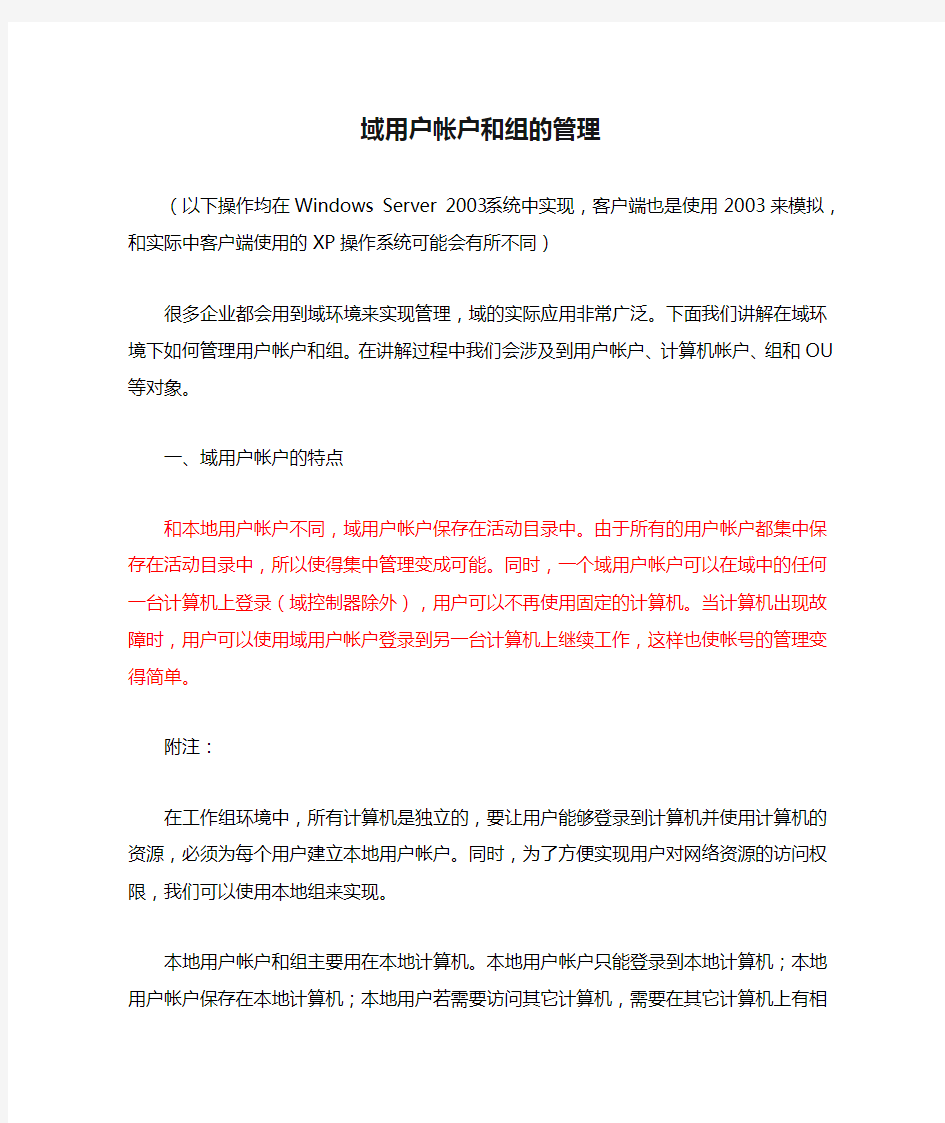
域用户帐户和组的管理
(以下操作均在Windows Server 2003系统中实现,客户端也是使用2003来模拟,和实际中客户端使用的XP操作系统可能会有所不同)
很多企业都会用到域环境来实现管理,域的实际应用非常广泛。下面我们讲解在域环境下如何管理用户帐户和组。在讲解过程中我们会涉及到用户帐户、计算机帐户、组和OU等对象。
一、域用户帐户的特点
和本地用户帐户不同,域用户帐户保存在活动目录中。由于所有的用户帐户都集中保存在活动目录中,所以使得集中管理变成可能。同时,一个域用户帐户可以在域中的任何一台计算机上登录(域控制器除外),用户可以不再使用固定的计算机。当计算机出现故障时,用户可以使用域用户帐户登录到另一台计算机上继续工作,这样也使帐号的管理变得简单。
附注:
在工作组环境中,所有计算机是独立的,要让用户能够登录到计算机并使用计算机的资源,必须为每个用户建立本地用户帐户。同时,为了方便实现用户对网络资源的访问权限,我们可以使用本地组来实现。
本地用户帐户和组主要用在本地计算机。本地用户帐户只能登录到本地计算机;本地用户帐户保存在本地计算机;本地用户若需要访问其它计算机,需要在其它计算机上有相应的用户帐户以便进行身份验证。
二、管理工具
要对域中的用户和计算机等对象进行管理,我们要使用“Active Directory用户和计算机”管理工具。该工具在我们安装了活动目录后会被添加到管理工具中,我们可以在管理工具里找到它。
打开后如图所示,在窗口的左边,可以看到我们创建的域。按左边的“+”号展开该域
展开后可以找到“users”管理单元,点击后在右边就可以看到一些内置的用户帐号和组。当系统安装了活动目录后,原来的本地用户和组帐号都没有了,这些对象会变成域用户帐号和域本地组,并被放在该“users”管理单元内。
三、OU(组织单位)
在域中有很多的对象,包括用户帐户、组、共享文件夹和共享打印机等。这些对象都是集中存储在活动目录中并使用“AD用户与计算机”管理工具来进行管理。但如果这些大量的对象都放在“users”管理单元内进行管理,会带来一定的不便,例如不便于查找、难于设置策略等。
所以为了更好的组织和管理这些对象,引入的“OU”的概念。OU又叫组织单位,它是一个容器,主要的作用就是用来组织和管理这些对象的。为了便于日后的管理,我们一定的设计好OU的结构。
OU结构的划分有几种不同的方法,例如:
按对象类型来划分。该划分方法是创建几个OU,不同的OU放不同的对象,比如一个OU放用户帐户,另一个OU放计算机帐户等;
按企业的组织结构来划分。方法是为不同的部门创建不同的OU,把属于每个部门的对象都放在一个OU里,比如财务部的OU放财务部的用户帐户、财务部的计算机帐户和组等,而业务部的OU放业务部的用户帐户、业务部的计算机帐户和组等。这是一种常用的方法;
按地区来划分。该方法主要用在有分支机构的企业,分别为不同的分支机构创建不同的OU,然后把属于该分支机构的所有对象都放在相应的OU里。比如一个企业有广州总公司、上海分公司和北京分公司,那么就分别为这三个分公司建立三个OU,一个OU放广州总公司的对象,一个放上海分公司的对象,还有一个放北京分公司的对象;
混合划分方法。该方法是按组织结构划分和按地区划分两种方法的结合,先为不同分支机构创建OU,再在不同的分支机构的OU里按组织结构来创建子OU。这也是一种常用的方法。
要创建一个OU,在“AD用户和计算机”管理工具里右击域名,在弹出的快捷菜单中选择新建,在子菜单中选择“组织单位”
在“新建对象 - 组织单位”对话框中输入组织单位的名称,例如:XXX公司
按“确定”后完成了一个OU的创建
要在该OU里创建子OU,右击该OU,同样在弹出的快捷菜单中选择新建组织单位,分别为不同的部门创建不同的OU,完成后如下图所示
四、为用户创建帐户
要在OU里为域用户创建用户帐户,右击一个OU,在弹出的快捷菜单中选择“新建”,并在子菜单中选择“用户”
在出现的“新建对象 - 用户”对话框中,为用户分别输入“姓”和“名”,并在“用户登录名”中输入用户用来登录系统的登录名,该登录名和电子邮件的地址非常象,如:。前面的姓名是用户的显示名,显示名在同一个OU里必须是唯一的,而用户的登录名在同一个域里必须是唯一的。
按下一步后进入另一个对话框,该对话框要求为域用户输入一个初始密码,并确保勾选“用户下次登录时须更改密码”选项。
下一步后按“完成”按钮完成用户帐户的创建。
五、限制用户能登录的计算机
在域环境下,一个域用户帐户默认是可以登录到域中任意一台计算机的(DC除外),这样为用户提供了方便。因为假设用户正在使用的计算机出现故障了,需要维修,那么该用户可以用他自己的域用户帐户在其它计算机上登录域,继续完成自己未完成的工作,继续使用域中的资源而不会受到影响,但工作组却没有提供这样的方便。
但是如果我们需要限制用户只能使用某些计算机来登录域,那么可以通过设置用户帐户的属性来实现。
打开要进行限制的用户帐户的属性,找到“帐户”选项卡,点击“登录到”按钮
在打开的“登录工作站”对话框中,可以看到默认的设置是用户可以登录到“所有计算机”,要进行限制,选择“下列计算机”单选按钮,并在“计算机名”文本框内输入只允许用户在其上登录的计算机名并点击“添加”按钮。如果有必要,可以添加多台计算机。
完成后,该用户只能在指定的计算机上登录,而不能在未指定的计算机上登录到域。
六、限制用户登录域的时间
在默认设置下,域用户可以在任何时间登录到域,但如果想限制用户只能在某些时间才允许登录到域,而其它时间不能登录到域,比如说公司规定只有在星期一到五的8:00到18:00这段时间可以登录到域,而其它时间不能登录到域,则可以通过设置用户帐户的属性来实现。
打开用户帐户的属性对话框,找到“帐户”选项卡,点击“登录时间...”按钮